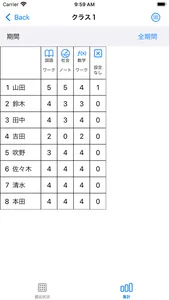教員の皆さんへオススメ!毎日の宿題チェックが楽になるQRコードリーダーです。
提出物に貼り付けたQRコードを読み取るだけで提出物チェック完了。一覧表示で未提出者がすぐ分かり、成績処理のための集計も自動で行います。
【使い方】
①クラスの名簿と提出物の種類を登録したらQRコードを生成します。プリンターで印刷できるので印刷して生徒の提出物に貼り付けてください。
※100均などに売っているシールタイプの印刷用紙を使用すると便利です。
②提出物をチェックする際に貼り付けたQRコードを読み取ってください。日付や提出物の種類などを指定する必要はありません。ただ読み取るだけで宿題チェック完了です。
③読み取ったデータは日付ごとに一覧表示できます。提出していない生徒もすぐにチェックすることができます。この提出結果は後から修正することも可能です。
④学期末には提出回数を集計して成績に反映する必要があります。集計も自動で行われるのでこの作業もぐっと楽になります。また、提出履歴をCSV出力する機能もあるので、PCに送信してエクセル等で集計することも可能です。
⑤提出物だけでなく、備品の管理も可能です。大量にある備品にQRコードを貼っておくことで、棚卸し作業もQRコードを読み取るだけで完了です。
【QRコードの読み取り方法について】
このアプリでは複数のQRコードの読み取り方法をご用意しています。
・全面カメラ状態で一気に複数のQRコードを読み取る。
・カメラと提出状況を半面ずつ写すことができるので、誰がまだ提出していないのか把握しやすくなります。
【端末間データ同期機能】
ご自身のiPhoneとiPadや、学校のiPadとご自身のiPhoneなど複数のデバイス間でデータを共有することが可能です。
※データ共有のためにはクラウド上にデータを保存する必要があります。そのため、端末間データ同期機能を使用する場合は追加の課金が必要です。(月額制ではなく1回のみの課金です。)
※同一のAppleIDを使用している端末であれば1回購入すればどの端末でも使用可能ですが、別のAppleIDを使用している端末(学校のiPadとご自身のiPhoneのような場合)の場合はそれぞれで端末間データ同期機能の購入が必要になります。
追加機能のご要望もお待ちしておりますので、アプリ起動時の画面左上のボタンからお問合せください。
提出物に貼り付けたQRコードを読み取るだけで提出物チェック完了。一覧表示で未提出者がすぐ分かり、成績処理のための集計も自動で行います。
【使い方】
①クラスの名簿と提出物の種類を登録したらQRコードを生成します。プリンターで印刷できるので印刷して生徒の提出物に貼り付けてください。
※100均などに売っているシールタイプの印刷用紙を使用すると便利です。
②提出物をチェックする際に貼り付けたQRコードを読み取ってください。日付や提出物の種類などを指定する必要はありません。ただ読み取るだけで宿題チェック完了です。
③読み取ったデータは日付ごとに一覧表示できます。提出していない生徒もすぐにチェックすることができます。この提出結果は後から修正することも可能です。
④学期末には提出回数を集計して成績に反映する必要があります。集計も自動で行われるのでこの作業もぐっと楽になります。また、提出履歴をCSV出力する機能もあるので、PCに送信してエクセル等で集計することも可能です。
⑤提出物だけでなく、備品の管理も可能です。大量にある備品にQRコードを貼っておくことで、棚卸し作業もQRコードを読み取るだけで完了です。
【QRコードの読み取り方法について】
このアプリでは複数のQRコードの読み取り方法をご用意しています。
・全面カメラ状態で一気に複数のQRコードを読み取る。
・カメラと提出状況を半面ずつ写すことができるので、誰がまだ提出していないのか把握しやすくなります。
【端末間データ同期機能】
ご自身のiPhoneとiPadや、学校のiPadとご自身のiPhoneなど複数のデバイス間でデータを共有することが可能です。
※データ共有のためにはクラウド上にデータを保存する必要があります。そのため、端末間データ同期機能を使用する場合は追加の課金が必要です。(月額制ではなく1回のみの課金です。)
※同一のAppleIDを使用している端末であれば1回購入すればどの端末でも使用可能ですが、別のAppleIDを使用している端末(学校のiPadとご自身のiPhoneのような場合)の場合はそれぞれで端末間データ同期機能の購入が必要になります。
追加機能のご要望もお待ちしておりますので、アプリ起動時の画面左上のボタンからお問合せください。
Show More